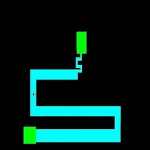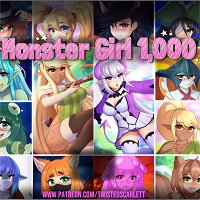ওভারওয়াচ 2: সীমানা এবং ডাকনাম পরিবর্তনগুলি প্রসারিত করা
*ওভারওয়াচ 2 *এর প্রাণবন্ত জগতে আপনার গেমের নামটি কেবল একটি লেবেল নয়-এটি আপনার গেমিং ব্যক্তিত্বের প্রতিচ্ছবি, এটি আপনার প্লে স্টাইল, ব্যক্তিত্ব বা এমনকি আপনার হাস্যরসের অনুভূতি প্রদর্শন করে কিনা। যাইহোক, প্রবণতা এবং স্বাদগুলি বিকশিত হওয়ার সাথে সাথে আপনি নিজেকে সেই মনিকারকে রিফ্রেশ করতে চাইছেন। ভাগ্যক্রমে, আপনার নাম আপডেট করা সোজা, এবং এই গাইড আপনাকে বিভিন্ন প্ল্যাটফর্ম জুড়ে প্রক্রিয়াটির মধ্য দিয়ে চলবে।
বিষয়বস্তু সারণী
- আপনি কি ওভারওয়াচ 2 এ আপনার নাম পরিবর্তন করতে পারেন?
- ওভারওয়াচ 2 এ কীভাবে আপনার নাম পরিবর্তন করবেন
- পিসিতে আপনার নিক পরিবর্তন করা
- এক্সবক্সে আপনার নাম পরিবর্তন করা
- প্লেস্টেশনে আপনার ব্যবহারকারীর নাম পরিবর্তন করা
- চূড়ান্ত সুপারিশ
আপনি কি ওভারওয়াচ 2 এ আপনার নাম পরিবর্তন করতে পারেন?
হ্যাঁ, আপনি *ওভারওয়াচ 2 *এ আপনার নাম পরিবর্তন করতে পারেন এবং আপনার গেমিং প্ল্যাটফর্মের উপর নির্ভর করে প্রক্রিয়াটি কিছুটা পরিবর্তিত হয়। আপনি পিসি বা কনসোলে থাকুক না কেন, আমরা আপনাকে নাম পরিবর্তন প্রক্রিয়াটি নির্বিঘ্নে নেভিগেট করতে সহায়তা করার জন্য একটি বিশদ গাইড দিয়ে covered েকে রেখেছি।
ওভারওয়াচ 2 এ কীভাবে আপনার নাম পরিবর্তন করবেন
 চিত্র: স্টর্মফোর্সগেমিং.কম
চিত্র: স্টর্মফোর্সগেমিং.কম
আপনার ইন-গেম পরিচয়, যা অন্যান্য খেলোয়াড়দের কাছে দৃশ্যমান, এটি আপনার ব্যাটেল.নেট অ্যাকাউন্টের সাথে আবদ্ধ এবং এটি আপনার ব্যাটলেটগ হিসাবে পরিচিত। মনে রাখার মূল বিষয়গুলি এখানে:
- প্রতিটি খেলোয়াড় একটি বিনামূল্যে ব্যাটলগ পরিবর্তন পায়।
- পরবর্তী পরিবর্তনগুলির জন্য একটি ফি খরচ হয়, যেমন মার্কিন যুক্তরাষ্ট্রে 10 ডলার আপনার আঞ্চলিক মূল্য ব্যাটেল.নেট শপটিতে পরীক্ষা করে।
- আপনি যদি ক্রস-প্ল্যাটফর্ম প্লে সক্ষম করে এক্সবক্স বা প্লেস্টেশনে খেলেন তবে পিসি পদ্ধতিটি অনুসরণ করুন।
- ক্রসপ্লে অক্ষম করে, আপনাকে নাম পরিবর্তনের জন্য এক্সবক্স বা প্লেস্টেশন সেটিংস ব্যবহার করতে হবে।
পিসিতে আপনার নিক পরিবর্তন করা
ক্রস-প্ল্যাটফর্ম প্লে সহ পিসি প্লেয়ার বা কনসোল খেলোয়াড়দের জন্য, এই পদক্ষেপগুলি অনুসরণ করুন:
- অফিসিয়াল ব্যাটল.নেট ওয়েবসাইটটি দেখুন এবং আপনার অ্যাকাউন্টে লগ ইন করুন।
- উপরের-ডান কোণায় আপনার বর্তমান ব্যবহারকারীর নামটিতে ক্লিক করুন।
- "অ্যাকাউন্ট সেটিংস" নির্বাচন করুন এবং আপনার ব্যাটলেট্যাগ বিভাগে স্ক্রোল করুন।
- "আপডেট" লেবেলযুক্ত নীল পেন্সিল আইকনটি ক্লিক করুন।
- ব্যাটলগ নামকরণ নীতিটি মেনে চলা আপনার নতুন নাম লিখুন।
- "আপনার ব্যাটলগ পরিবর্তন করুন" বোতামটি ক্লিক করে নিশ্চিত করুন।
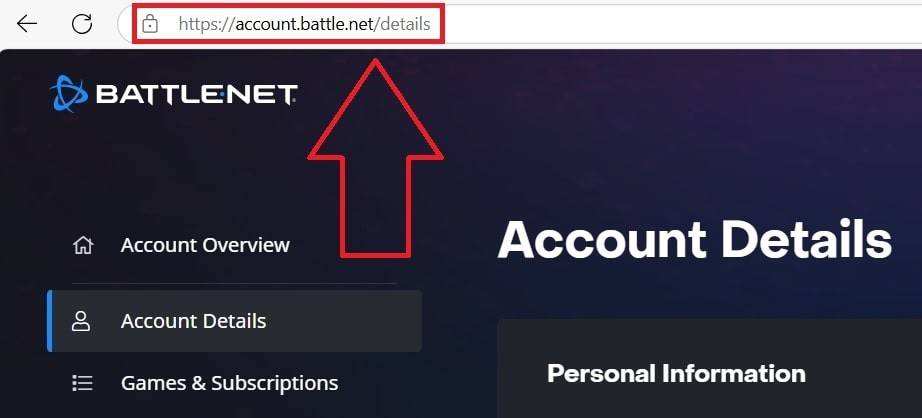 চিত্র: ensigame.com
চিত্র: ensigame.com
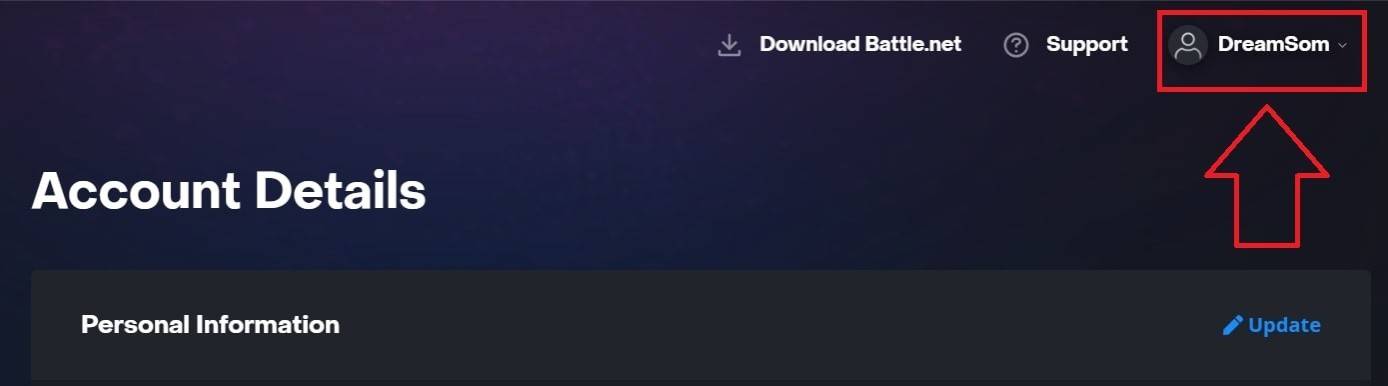 চিত্র: ensigame.com
চিত্র: ensigame.com
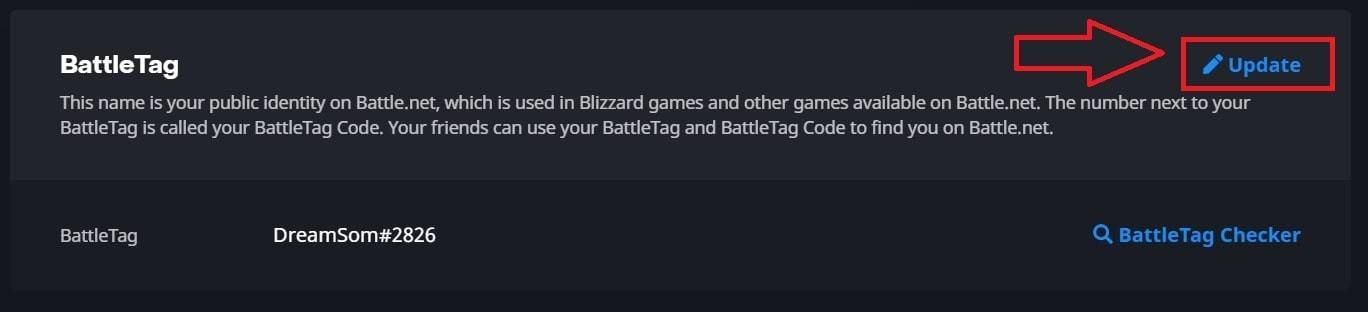 চিত্র: ensigame.com
চিত্র: ensigame.com
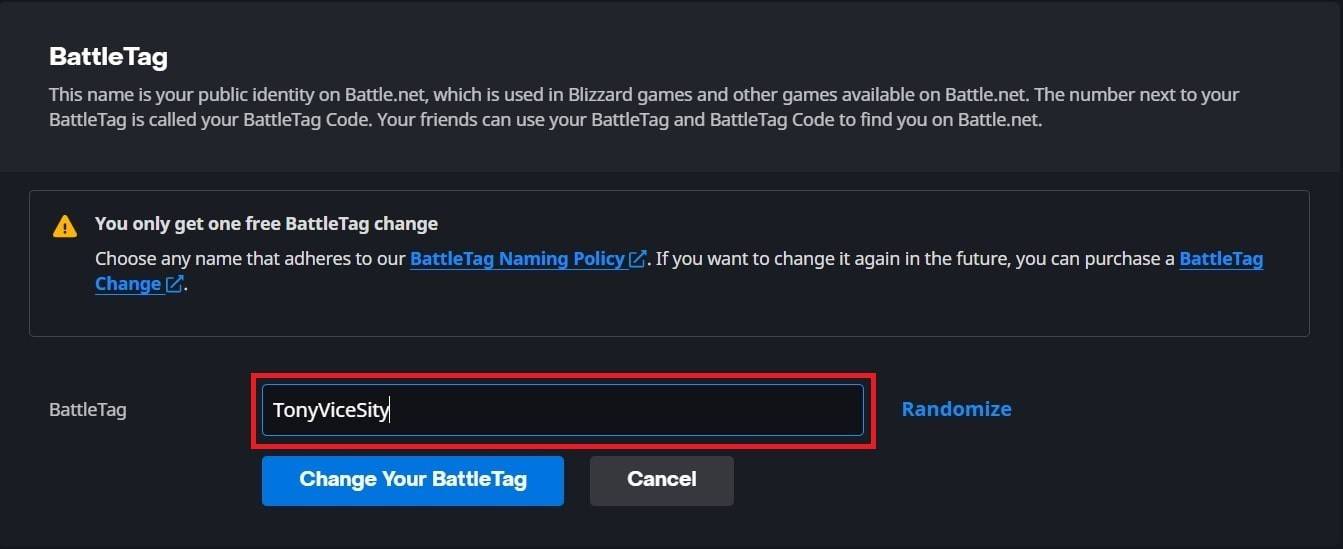 চিত্র: ensigame.com
চিত্র: ensigame.com
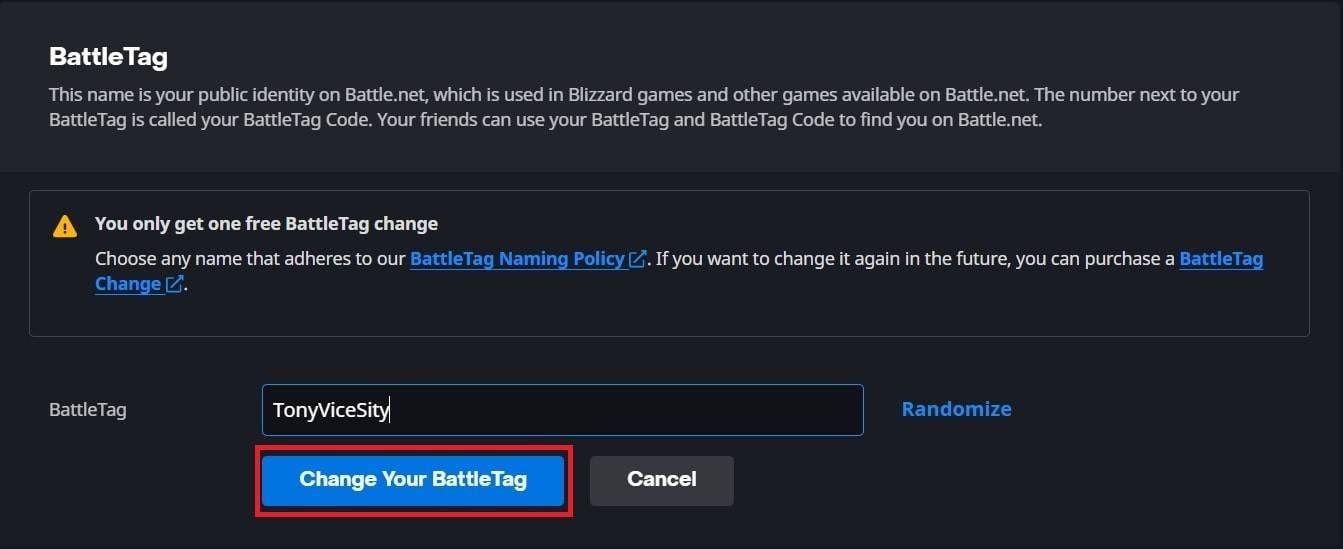 চিত্র: ensigame.com
চিত্র: ensigame.com
গুরুত্বপূর্ণ দ্রষ্টব্য: আপনার নতুন ব্যাটলগটি *ওভারওয়াচ 2 *সহ সমস্ত ব্লিজার্ড গেমগুলি আপডেট করতে 24 ঘন্টা সময় নিতে পারে।
এক্সবক্সে আপনার নাম পরিবর্তন করা
ক্রস-প্ল্যাটফর্ম প্লে অক্ষম এক্সবক্স খেলোয়াড়দের জন্য, আপনার ইন-গেমের নামটি আপনার এক্সবক্স গেমারট্যাগ। এই পদক্ষেপগুলি অনুসরণ করুন:
- মূল মেনুটি খুলতে এক্সবক্স বোতাম টিপুন।
- "প্রোফাইল এবং সিস্টেম" এ যান, তারপরে আপনার এক্সবক্স প্রোফাইলটি নির্বাচন করুন।
- "আমার প্রোফাইল," তারপরে "প্রোফাইল কাস্টমাইজ করুন" নির্বাচন করুন।
- আপনার বর্তমান গেমারট্যাগে ক্লিক করুন এবং আপনার নতুন পছন্দসই নাম লিখুন।
- অন-স্ক্রিন নির্দেশাবলী অনুসরণ করে পরিবর্তনটি নিশ্চিত করুন।
 চিত্র: dexerto.com
চিত্র: dexerto.com
 চিত্র: xbox.com
চিত্র: xbox.com
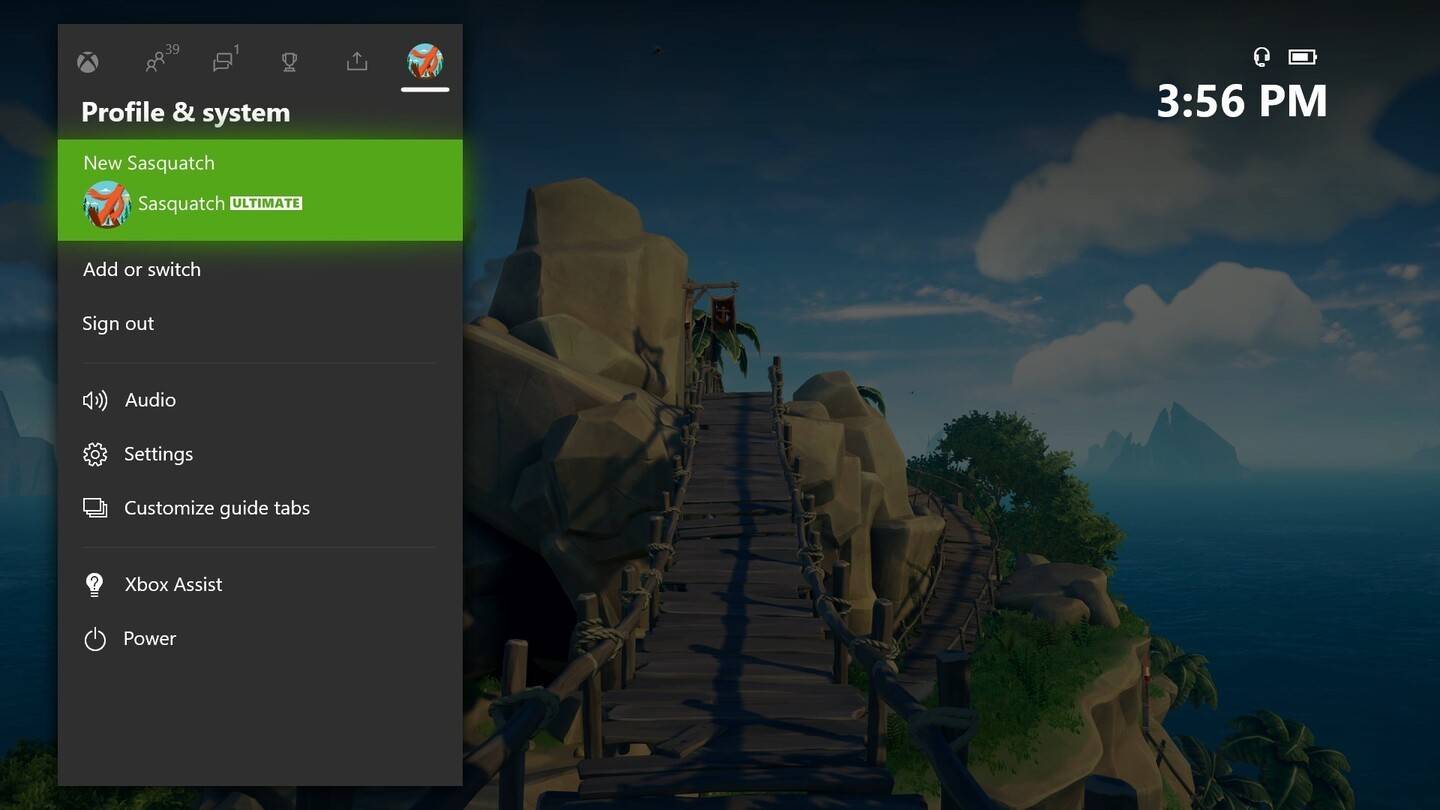 চিত্র: নিউজ.এক্সবক্স.কম
চিত্র: নিউজ.এক্সবক্স.কম
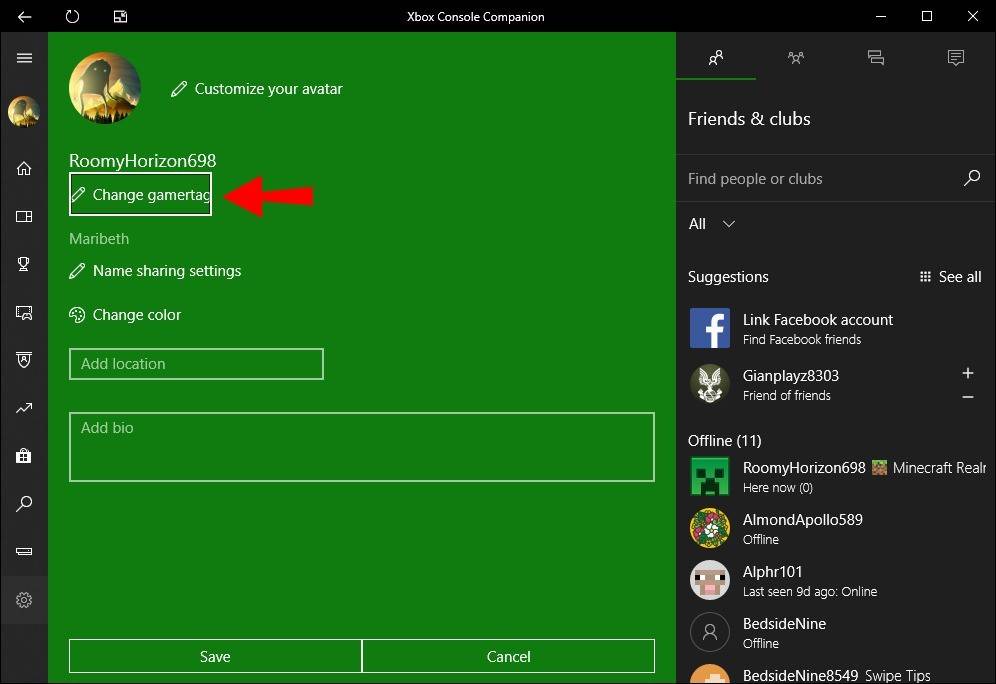 চিত্র: আলফর.কম
চিত্র: আলফর.কম
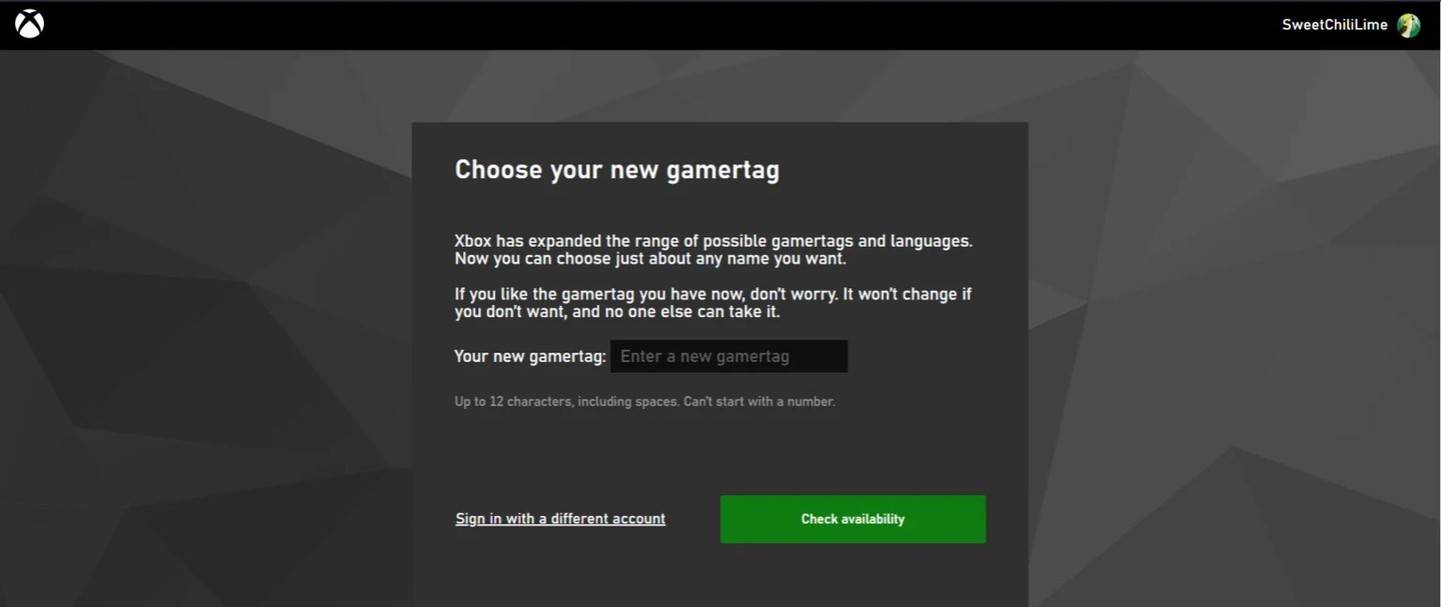 চিত্র: androidauthority.com
চিত্র: androidauthority.com
 চিত্র: androidauthority.com
চিত্র: androidauthority.com
গুরুত্বপূর্ণ দ্রষ্টব্য: আপনার আপডেট হওয়া নামটি কেবল ক্রসপ্লে সক্ষম ছাড়াই অন্যান্য এক্সবক্স খেলোয়াড়দের কাছে দৃশ্যমান হবে। অন্যরা ব্যাটলেট থেকে আপনার ব্যাটলগটি দেখতে পাবে।
প্লেস্টেশনে আপনার ব্যবহারকারীর নাম পরিবর্তন করা
প্লেস্টেশনে, ক্রস-প্ল্যাটফর্ম প্লে অক্ষম করে, আপনি আপনার পিএসএন আইডি ব্যবহার করেন। এটি কীভাবে পরিবর্তন করবেন তা এখানে:
- প্রধান কনসোল সেটিংস খুলুন এবং "সেটিংস" এ যান।
- "ব্যবহারকারী এবং অ্যাকাউন্টগুলি" নির্বাচন করুন।
- "অ্যাকাউন্টগুলিতে যান," তারপরে "প্রোফাইল"।
- "অনলাইন আইডি" ক্ষেত্রটি সনাক্ত করুন এবং "অনলাইন আইডি পরিবর্তন করুন" ক্লিক করুন।
- আপনার নতুন নাম লিখুন এবং পরিবর্তনগুলি নিশ্চিত করুন।
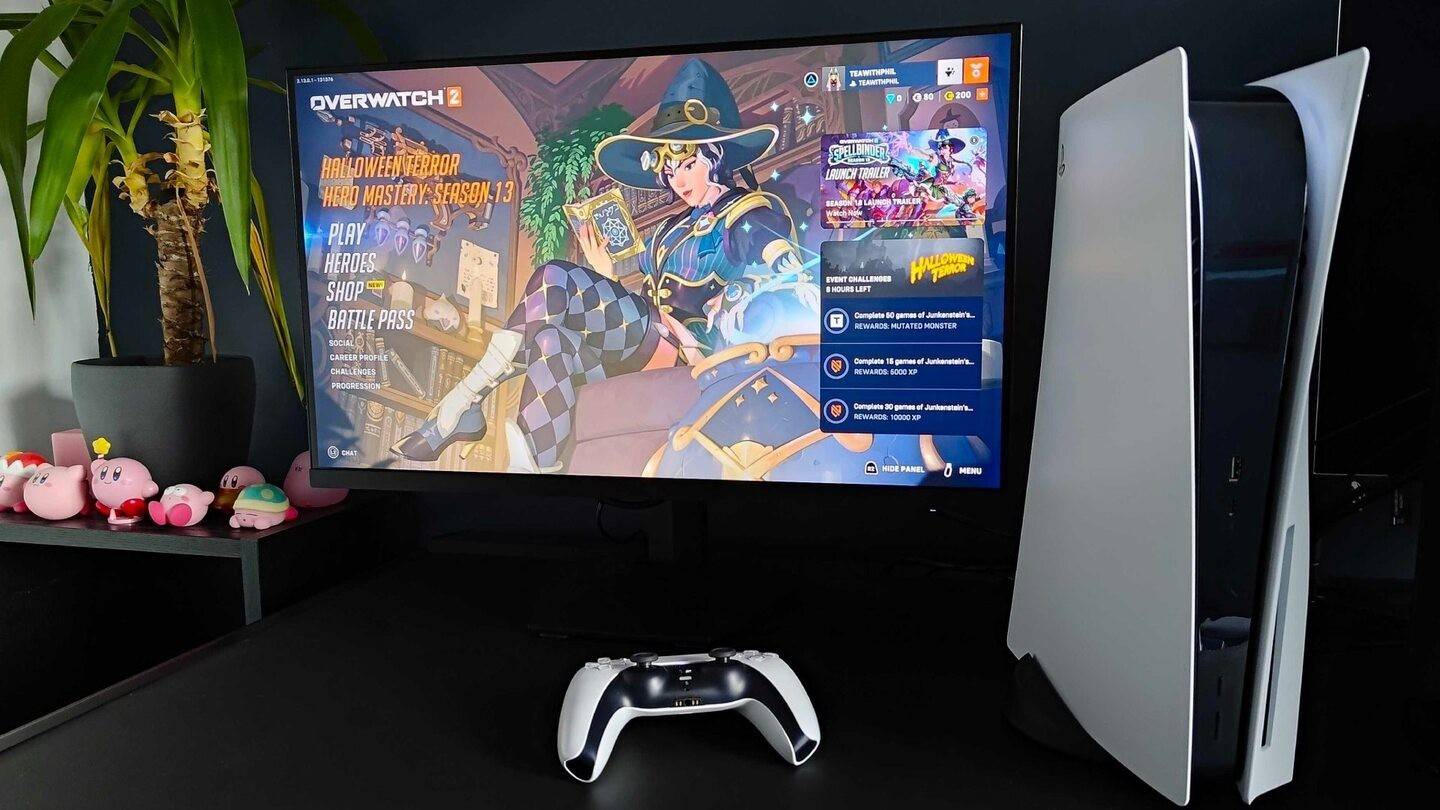 চিত্র: inkl.com
চিত্র: inkl.com
 চিত্র: androidauthority.com
চিত্র: androidauthority.com
 চিত্র: androidauthority.com
চিত্র: androidauthority.com
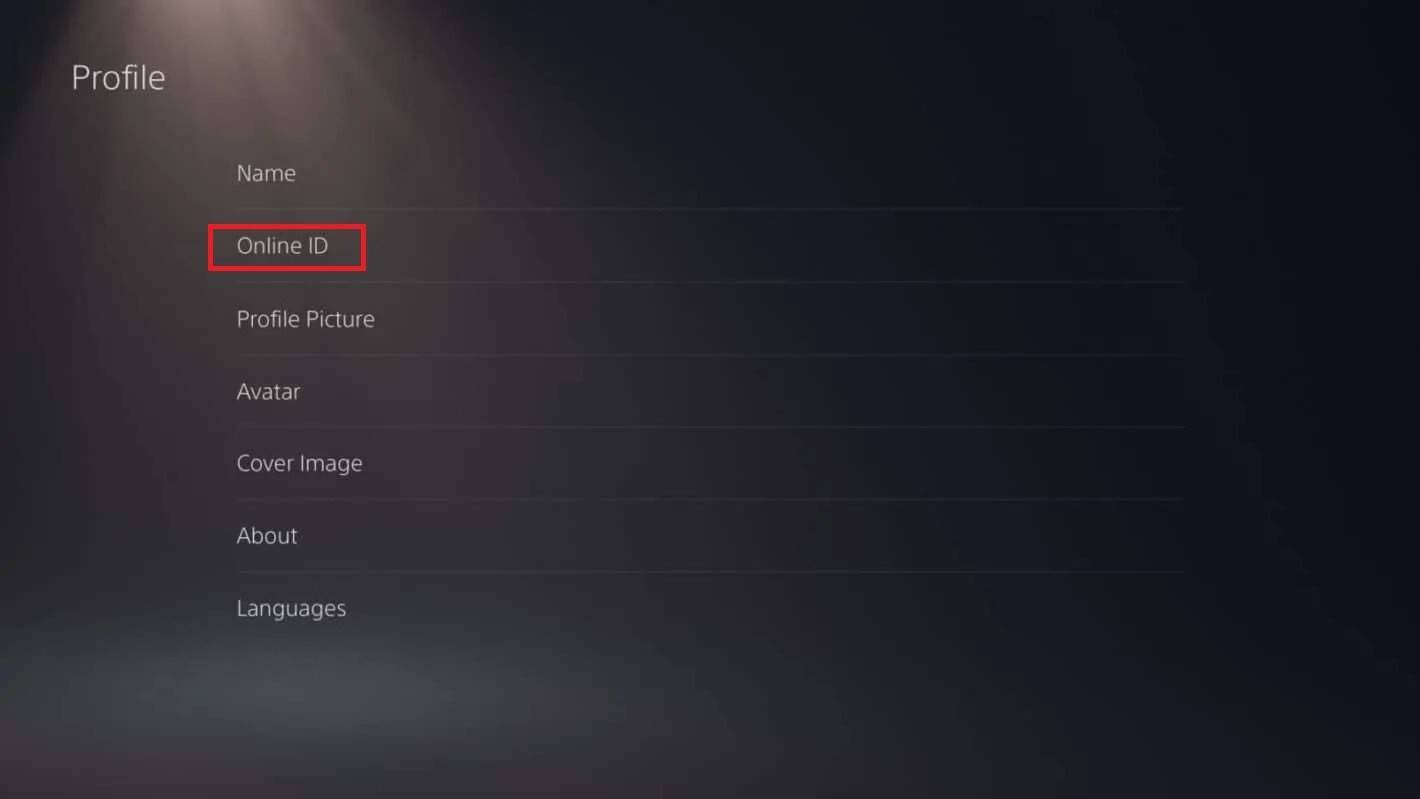 চিত্র: androidauthority.com
চিত্র: androidauthority.com
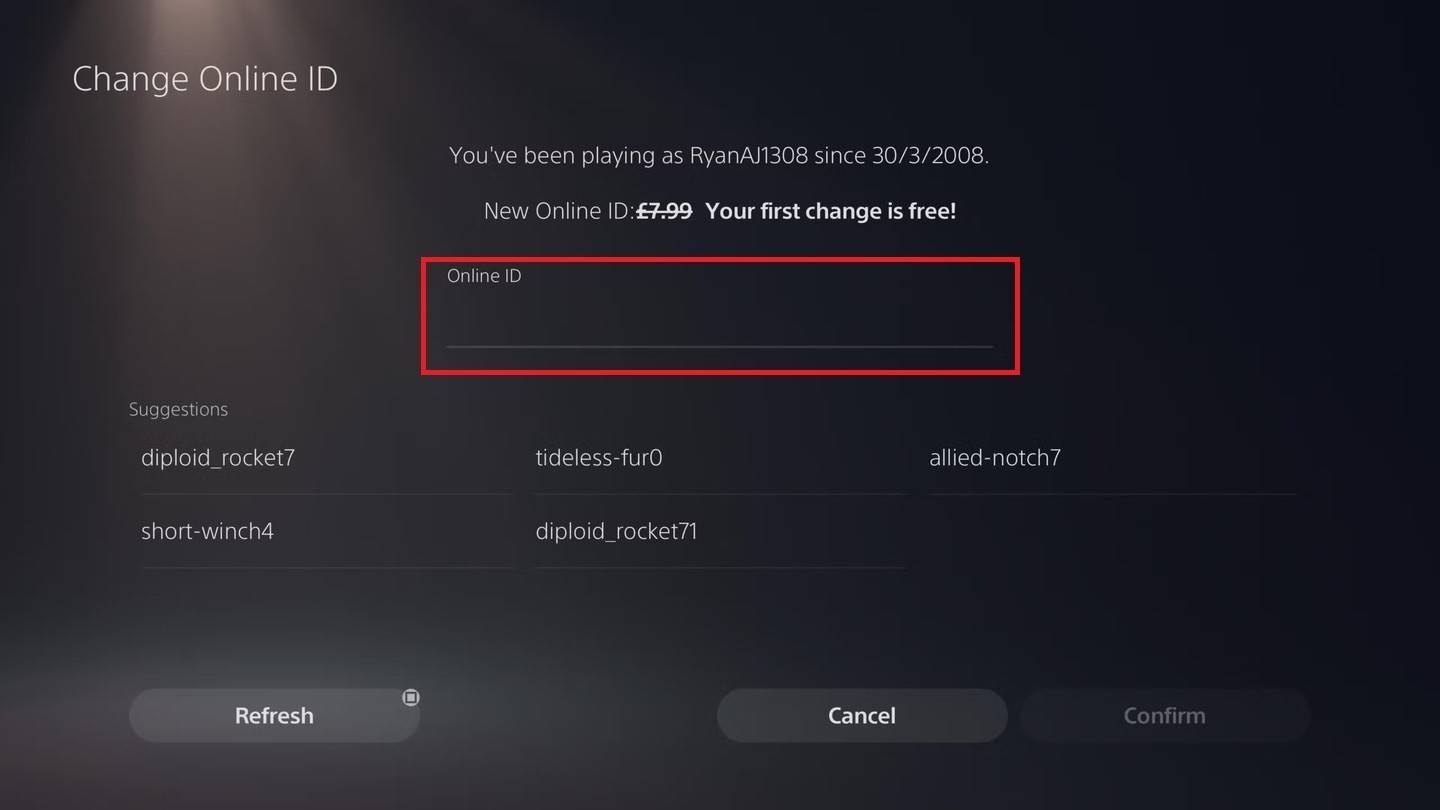 চিত্র: androidauthority.com
চিত্র: androidauthority.com
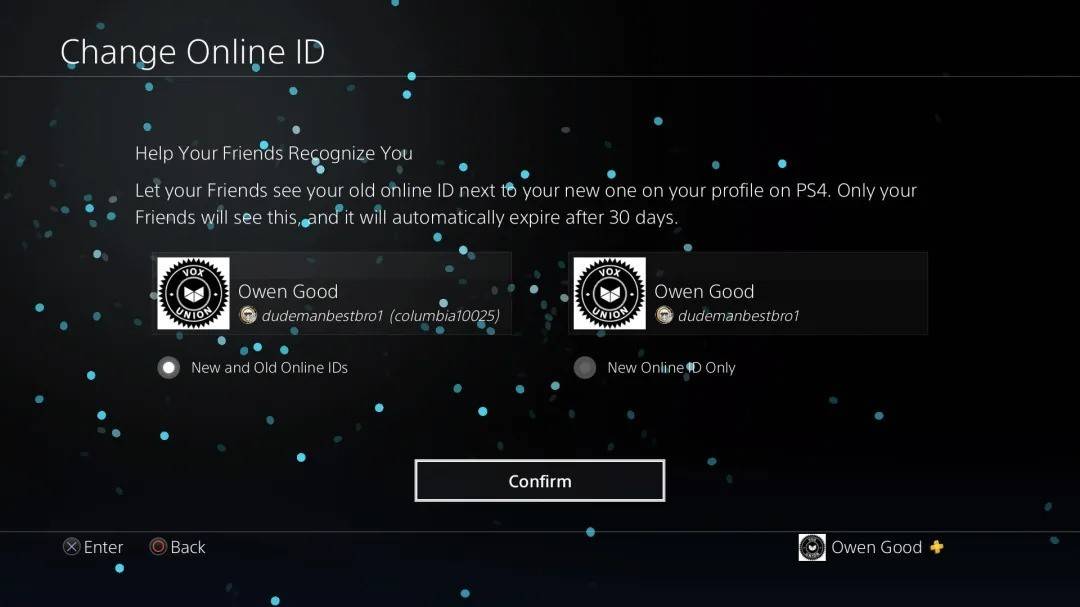 চিত্র: androidauthority.com
চিত্র: androidauthority.com
গুরুত্বপূর্ণ দ্রষ্টব্য: আপনার নতুন পিএসএন আইডি কেবল ক্রসপ্লে ছাড়াই অন্যান্য প্লেস্টেশন খেলোয়াড়দের কাছে দৃশ্যমান হবে। ক্রসপ্লে সক্ষম করার সাথে সাথে, Battle.net থেকে আপনার ব্যাটলগ প্রদর্শিত হবে।
চূড়ান্ত সুপারিশ
আপনি *ওভারওয়াচ 2 *এ আপনার নাম পরিবর্তন করার আগে, এই পয়েন্টগুলি বিবেচনা করুন:
- আপনি যদি পিসিতে থাকেন বা ক্রস-প্ল্যাটফর্ম প্লে সক্ষম করে কোনও কনসোলে সক্ষম হন তবে পিসি পদ্ধতিটি ব্যবহার করুন।
- ক্রসপ্লে ছাড়াই এক্সবক্সের জন্য, গেমারট্যাগ সেটিংসের মাধ্যমে আপনার নাম পরিবর্তন করুন।
- ক্রসপ্লে ছাড়াই প্লেস্টেশনের জন্য, আপনার পিএসএন আইডি আপডেট করুন।
- মনে রাখবেন, আপনি একটি বিনামূল্যে ব্যাটলগ পরিবর্তন পাবেন; পরবর্তী পরিবর্তনগুলি একটি ফি গ্রহণ করে।
- আপনি যদি কোনও অর্থ প্রদানের পরিবর্তনের পরিকল্পনা করছেন তবে আপনার যুদ্ধ.নেট ওয়ালেটের পর্যাপ্ত তহবিল রয়েছে তা নিশ্চিত করুন।
এই পদক্ষেপগুলি অনুসরণ করে এবং *ওভারওয়াচ 2 *এর নাম পরিবর্তনের সংক্ষিপ্তসারগুলি বোঝার মাধ্যমে আপনি নিশ্চিত করতে পারেন যে আপনার ইন-গেম পরিচয়টি আপনার বিকশিত গেমিং ব্যক্তিত্বকে প্রতিফলিত করে চলেছে।
সর্বশেষ নিবন্ধ
















 ত্যাগ করা](https://images.dyk8.com/uploads/18/17380116246797f3e8a8a39.jpg)